जब iPhone माइक्रोफ़ोन काम नहीं कर रहा हो तो क्या करें?
यदि आप अपने iPhone से किसी को कॉल(calling someone from your iPhone) कर रहे हैं और रिसीवर को आपकी आवाज़ सुनने में समस्या हो रही है, तो आपके iPhone के माइक्रोफ़ोन में समस्या हो सकती है। यदि वे आपको बिल्कुल नहीं सुन सकते हैं, तो हो सकता है कि आपका iPhone माइक्रोफ़ोन बिल्कुल भी काम नहीं कर रहा हो।
ऐसा कई कारणों से हो सकता है। हो सकता है कि आपके iPhone के माइक्रोफ़ोन को शारीरिक क्षति हुई हो? या हो सकता है कि आपके फ़ोन के सॉफ़्टवेयर में कोई समस्या हो? भले ही, कुछ चीजें हैं जो आप संभवतः माइक्रोफ़ोन समस्या से छुटकारा पाने(get rid of the microphone issue) और उन्हें फिर से काम करने के लिए कर सकते हैं।

अपने iPhone को रिबूट करें(Reboot Your iPhone)
जैसे ही आप पाते हैं कि आपके iPhone का माइक काम नहीं कर रहा है, आपको सबसे पहले अपने डिवाइस को रीबूट करना चाहिए। यह आपके iPhone पर कई छोटी-छोटी समस्याओं को ठीक करता है, जिसमें आप वर्तमान में अनुभव कर रहे हैं।
- पावर(Power) बटन को तब तक दबाकर रखें जब तक स्लाइडर दिखाई न दे।
- (Drag)अपने iPhone को बंद करने के लिए स्लाइडर को खींचें ।

- अपने iPhone को चालू करने के लिए पावर(Power) बटन को दबाकर रखें ।
अपने iPhone से केस निकालें और माइक्रोफ़ोन साफ़ करें(Remove The Case From Your iPhone & Clean The Microphone)
कभी-कभी कुछ असंगत तृतीय-पक्ष मामले आपके iPhone के माइक्रोफ़ोन के साथ हस्तक्षेप कर सकते हैं और उनके कार्य न करने का कारण बन सकते हैं। यदि आपने अपने iPhone से एक को लागू किया है तो आपको केस को हटाने की आवश्यकता है और फिर देखें कि माइक्रोफ़ोन काम करता है या नहीं।

साथ ही, सुनिश्चित करें कि(make sure there’s no dust or debris) आपके माइक्रोफ़ोन पोर्ट में या उसके आस-पास कोई धूल या मलबा नहीं है। जिसके कारण यह काम नहीं कर सकता है। यदि आप उन्हें गंदे पाते हैं, तो धूल को पोंछने के लिए एक साफ कपड़े का उपयोग करें और फिर देखें कि क्या इससे समस्या ठीक हो गई है।
वॉयस मेमो के साथ माइक्रोफ़ोन का परीक्षण करें(Test The Microphone With Voice Memos)
हो सकता है कि आपके iPhone का माइक्रोफ़ोन केवल फ़ोन कॉल के लिए काम नहीं कर रहा हो। माइक्रोफ़ोन सक्रिय हो सकता है और विभिन्न अन्य ऐप्स में काम कर सकता है। इसे सत्यापित करने का एक तरीका यह है कि आप अपने फोन पर वॉयस मेमो ऐप का उपयोग करें ।(use the Voice Memos app)
- अपने iPhone पर वॉयस मेमो(Voice Memos) ऐप लॉन्च करें ।
- वॉयस मेमो रिकॉर्ड करने के लिए बीच में बड़े लाल आइकन पर टैप करें।
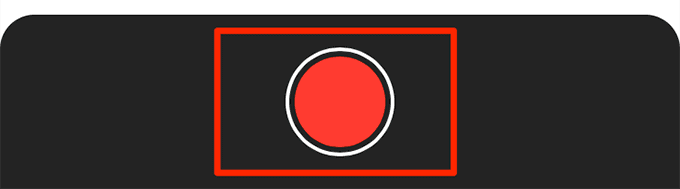
- अपना रिकॉर्ड किया गया वॉयस मेमो चलाएं और देखें कि क्या आप अपनी आवाज सुन सकते हैं।
ऐप्स को अपने माइक्रोफ़ोन का उपयोग करने दें(Allow Apps To Use Your Microphone)
यदि आप किसी तृतीय-पक्ष ऐप में अपने माइक्रोफ़ोन का उपयोग करने का प्रयास कर रहे हैं, तो आपको यह सुनिश्चित करना होगा कि ऐप के पास इसका उपयोग करने के लिए विशेषाधिकार हैं। आपका iPhone आपको अपने डिवाइस पर विभिन्न ऐप्स के लिए माइक्रोफ़ोन एक्सेस को सक्षम और अक्षम करने देता है।
- अपने iPhone पर सेटिंग(Settings) ऐप लॉन्च करें ।
- नीचे स्क्रॉल(Scroll) करें और उस विकल्प पर टैप करें जो प्राइवेसी(Privacy) कहता है ।

- IPhone माइक्रोफ़ोन सेटिंग मेनू खोलने के लिए माइक्रोफ़ोन(Microphone) विकल्प ढूंढें और टैप करें ।

- उस ऐप को ढूंढें जिसमें आप माइक्रोफ़ोन तक नहीं पहुंच सकते हैं और इसके आगे टॉगल को चालू स्थिति(on) में बदल दें ।

- आपका चुना हुआ ऐप अब आपके आईफोन के माइक्रोफ़ोन तक पहुंचने में सक्षम होना चाहिए।
ब्लूटूथ के माध्यम से जुड़े उपकरणों को हटा दें(Remove The Devices Connected Via Bluetooth)
कई ब्लूटूथ-सक्षम डिवाइस हैं, जो आपके iPhone से कनेक्ट होने पर, आपके डिवाइस पर डिफ़ॉल्ट माइक्रोफ़ोन को बंद कर देते हैं और स्वयं का उपयोग करते हैं। यदि आपके पास ऐसा एक्सेसरी आपके फोन से जुड़ा है, तो उसे डिस्कनेक्ट करें और फिर देखें कि क्या इससे समस्या हल हो जाती है।
- अपने iPhone पर सेटिंग(Settings) ऐप खोलें ।
- ब्लूटूथ(Bluetooth) ऑप्शन पर टैप करें ।

- उस डिवाइस को ढूंढें जिससे आप कनेक्ट हैं और डिवाइस के नाम के आगे " I " पर टैप करें।(I)
- अपने iPhone से डिवाइस को डिस्कनेक्ट करने के लिए निम्न स्क्रीन पर डिस्कनेक्ट(Disconnect) पर टैप करें।
अपने iPhone पर शोर रद्द करना अक्षम करें(Disable Noise Cancellation On Your iPhone)
नॉइज़(Noise) कैंसलेशन एक ऐसी सुविधा है जो आपके iPhone पर किसी से बात करते समय आपके आस-पास के शोर को रद्द कर देती है। (cancels the noise around you)यह सुविधा कभी-कभी अपराधी हो सकती है क्योंकि यह प्रभावित करती है कि माइक्रोफ़ोन आपके डिवाइस पर कैसे काम करता है।
आप अपने iPhone पर माइक्रोफ़ोन समस्या को ठीक करने के लिए सुविधा को अक्षम कर सकते हैं।
- अपने iPhone पर सेटिंग(Settings) ऐप एक्सेस करें ।
- निम्न स्क्रीन पर सामान्य(General) पर टैप करें ।

- इसके बाद आने वाली स्क्रीन पर एक्सेसिबिलिटी(Accessibility) चुनें ।
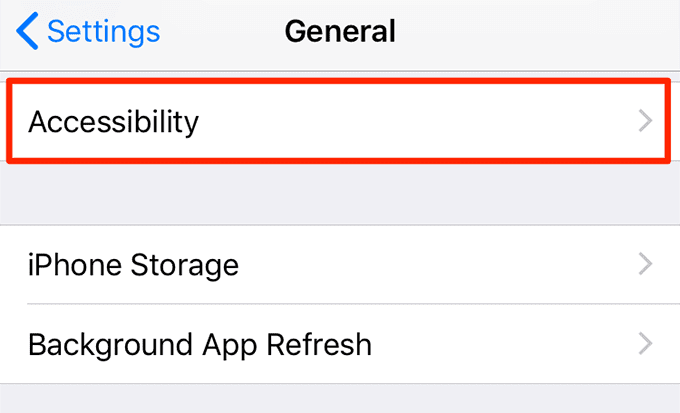
- आधा नीचे स्क्रॉल(Scroll) करें और आपको एक विकल्प मिलेगा जो फोन शोर रद्दीकरण(Phone Noise Cancellation) कहता है । इस विकल्प के बगल में स्थित टॉगल को बंद(off) स्थिति में बदलें।

अपना आईफोन अपडेट करें(Update Your iPhone)
आपको हमेशा यह सुनिश्चित करना चाहिए कि आपका iPhone iOS ऑपरेटिंग सिस्टम का नवीनतम संस्करण चला रहा है। इन दिनों जब प्रत्येक नया अपडेट कई बग फिक्स लाता है, तो आप अपने डिवाइस पर अपडेट इंस्टॉल नहीं करने का जोखिम नहीं उठा सकते।
IPhone को अपडेट करना आसान है और यह आपके डेटा को नहीं मिटाएगा।
- अपने फोन पर सेटिंग(Settings) ऐप को एक्सेस करें ।
- सामान्य(General) विकल्प पर टैप करें ।

- निम्न स्क्रीन पर सॉफ़्टवेयर अपडेट(Software Update) पर टैप करें ।
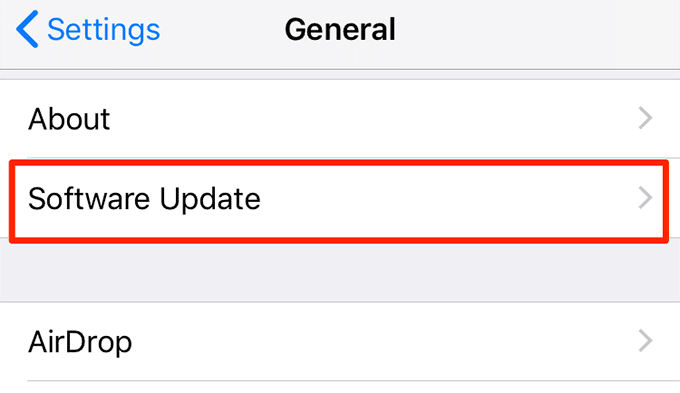
- अपने iPhone को उपलब्ध अपडेट की जांच करने दें।
- यदि आप देखते हैं कि कोई अपडेट उपलब्ध है, तो अपने iPhone को अपडेट करने के लिए डाउनलोड और इंस्टॉल(Download and Install) पर टैप करें।
अपने iPhone की सेटिंग रीसेट करें(Reset Your iPhone’s Settings)
यदि आपने या किसी और ने आपके iPhone पर सेटिंग्स को संशोधित किया है, तो उनमें से कुछ आपके iPhone के माइक्रोफ़ोन के काम न करने का कारण हो सकते हैं। इसे ठीक करने का एक आसान तरीका यह है कि आप अपने iPhone की सेटिंग(reset your iPhone’s settings) को फ़ैक्टरी डिफ़ॉल्ट पर रीसेट कर दें।
इससे आपका फ़ोन डेटा नहीं मिटेगा और केवल आपकी सेटिंग रीसेट हो जाएंगी।
- अपने फोन पर सेटिंग(Settings) ऐप खोलें ।
- उस विकल्प तक पहुंचें जो सामान्य(General) कहता है ।

- नीचे स्क्रॉल करें और (Scroll)रीसेट(Reset) कहने वाले विकल्प पर टैप करें ।

- अपने iPhone पर सभी सेटिंग्स को रीसेट करने के लिए सभी सेटिंग्स रीसेट करें(Reset All Settings) विकल्प पर टैप करें ।
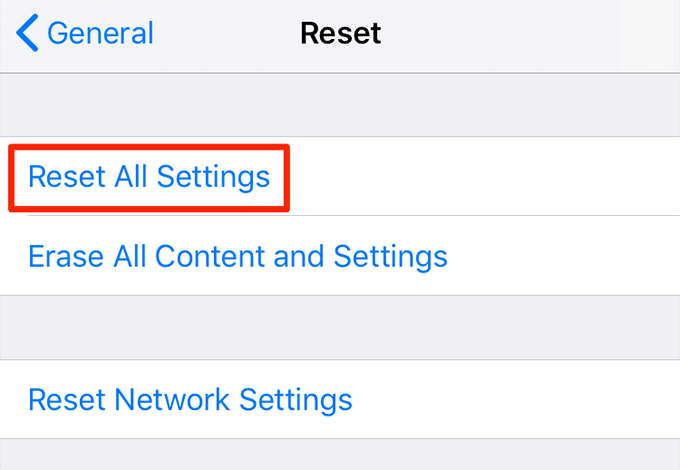
अपने iPhone को पुनर्स्थापित करें(Restore Your iPhone)
यदि आपके iPhone का माइक्रोफ़ोन अभी भी काम नहीं कर रहा है, तो आपका अंतिम विकल्प iTunes के साथ अपने डिवाइस को पुनर्स्थापित करना है। यह आपके डिवाइस को एक नई शुरुआत देगा और माइक्रोफ़ोन समस्याओं सहित उस पर किसी भी समस्या को ठीक करेगा।
सुनिश्चित करें कि आपके पास शुरू करने से पहले आपके डिवाइस का बैकअप है(you have a backup of your device) क्योंकि यह आपके iPhone के सभी डेटा को हटा देगा।
- USB केबल का उपयोग करके अपने iPhone को अपने कंप्यूटर से कनेक्ट करें ।
- अपने कंप्यूटर पर iTunes ऐप लॉन्च करें । यदि आप नवीनतम macOS पर हैं, तो Finder ऐप खोलें।
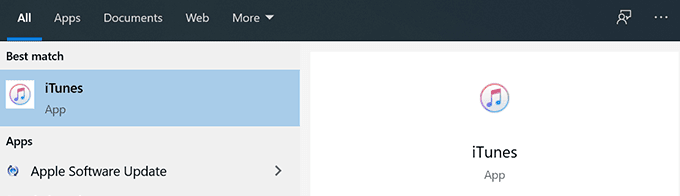
- ऐप में अपने iPhone पर क्लिक करें।
- बाएं साइडबार से सारांश(Summary) विकल्प चुनें ।
- दाईं ओर के फलक पर पुनर्स्थापना iPhone(Restore iPhone) विकल्प पर क्लिक करें ।

मरम्मत के लिए अपना iPhone भेजें(Send Your iPhone For Repair)
यदि आपके iPhone के माइक्रोफ़ोन को भौतिक क्षति हुई है और आप इसे काम नहीं कर पा रहे हैं, तो आपको अपने iPhone को मरम्मत(send your iPhone for repair) के लिए Apple सेवा केंद्र पर भेजना होगा।

यह सबसे अच्छी बात है जो आप कर सकते हैं क्योंकि Apple समस्या की जांच करने, संभावित समाधान प्रदान करने और डिवाइस को ठीक करने में आपकी सहायता करने में सक्षम होगा। यदि आपका iPhone वारंटी के अधीन है, तो आप बिना किसी लागत के उनकी सेवा का लाभ उठा सकते हैं।
आपने अपने iPhone पर माइक्रोफ़ोन के काम न करने की समस्या को कैसे ठीक किया? नीचे टिप्पणी करके हमें बताएं। साथ ही, क्या आप जानते हैं कि आप अपने iPhone को अपने Mac पर माइक्रोफ़ोन के रूप में उपयोग(use your iPhone as a microphone on your Mac) कर सकते हैं ?
Related posts
विंडोज पीसी के लिए अपने फोन को माइक्रोफ़ोन में कैसे बदलें
iPhone स्पीकर काम नहीं कर रहा है? कोशिश करने के लिए 5 फिक्स
iPhone सेलुलर डेटा काम नहीं कर रहा? ठीक करने के 11 तरीके
iPhone ईयर स्पीकर काम नहीं कर रहा है? इन 11 सुधारों को आजमाएं
Android और iPhone पर Microsoft प्रमाणक ऐप के लिए क्लाउड बैकअप चालू करें
IPhone पर "iMessage वेटिंग फॉर एक्टिवेशन" त्रुटि को कैसे ठीक करें?
IPhone कनेक्ट करते समय विंडोज 10 पर iTunes त्रुटि 0xE8000003 को ठीक करें
9 फिक्स जब iPhone टॉर्च काम नहीं कर रहा है
अपने फ़ोन पर Microsoft परिवार सुरक्षा ऐप का उपयोग कैसे करें
IPhone के लिए 6 सर्वश्रेष्ठ फ़ॉन्ट ऐप्स
IPhone पर फोल्डर कैसे बनाएं और ऐप्स कैसे व्यवस्थित करें
IPhone टच स्क्रीन को कैसे ठीक करें काम नहीं कर रहा है
अपने iPhone पर कैलेंडर स्पैम कैसे हटाएं
वीडियो को लाइव फोटो में कैसे बदलें
Microsoft Edge को iPhone या iPad पर डिफ़ॉल्ट ब्राउज़र के रूप में कैसे सेट करें
IPhone के लिए 5 सर्वश्रेष्ठ खेल [2020]
IPhone के लिए 6 सर्वश्रेष्ठ माइक्रोफोन
अपने iPhone कैमरा रोल में YouTube वीडियो कैसे डाउनलोड करें
IPhone पर मेमोजी फीचर का उपयोग कैसे करें
IPhone पर काम न करने वाले डिस्टर्ब को कैसे ठीक करें
